Cum se instalează și se folosește un Mac OS X-Style Desktop Dock în Ubuntu 14.04
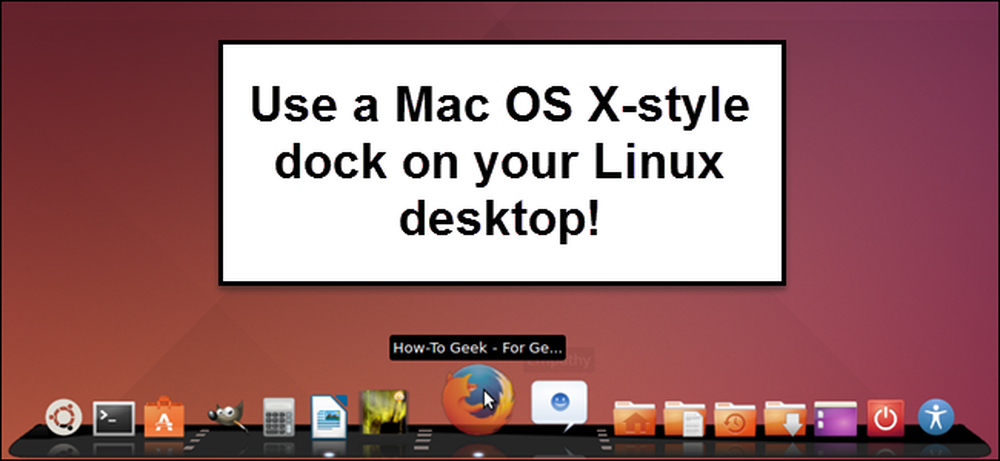
Ați trecut de la Mac la Linux și ați pierdut lansatorul de stil Mac OS X? Sau, poate doriți doar un doc altceva decât Unity Launcher pe mașina dvs. Linux. Cairo-Dock este un dock personalizabil pe care îl puteți adăuga la desktop-ul Linux.
NOTĂ: Când spunem să tastați ceva în acest articol și există citate în jurul textului, NU introduceți ghilimele, dacă nu specificăm altfel.
Cairo-Dock este disponibil în Centrul de software Ubuntu. Pentru a deschide Centrul de software, dați clic pe pictograma portocalie a valizei din Unity Launcher.
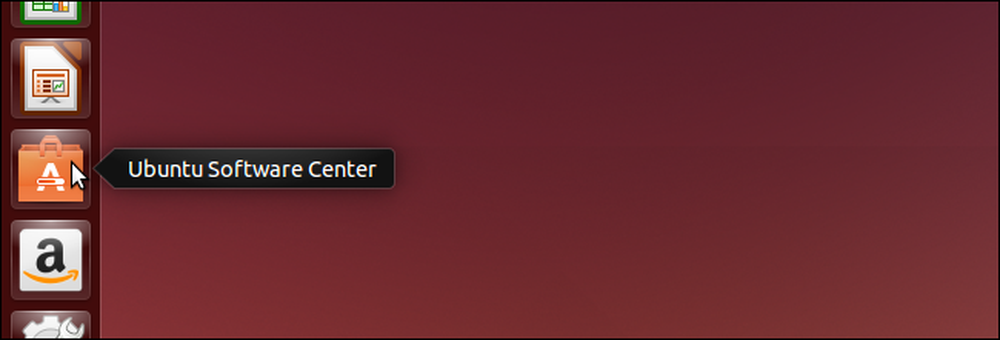
Introduceți "cairo" în caseta Căutare din colțul din dreapta sus al ferestrei. Pe măsură ce tastați, elementele care se potrivesc cu termenul introdus până acum în lista de "Tot software".
Faceți clic pe "Cairo-Dock" și apoi faceți clic pe butonul "Install".
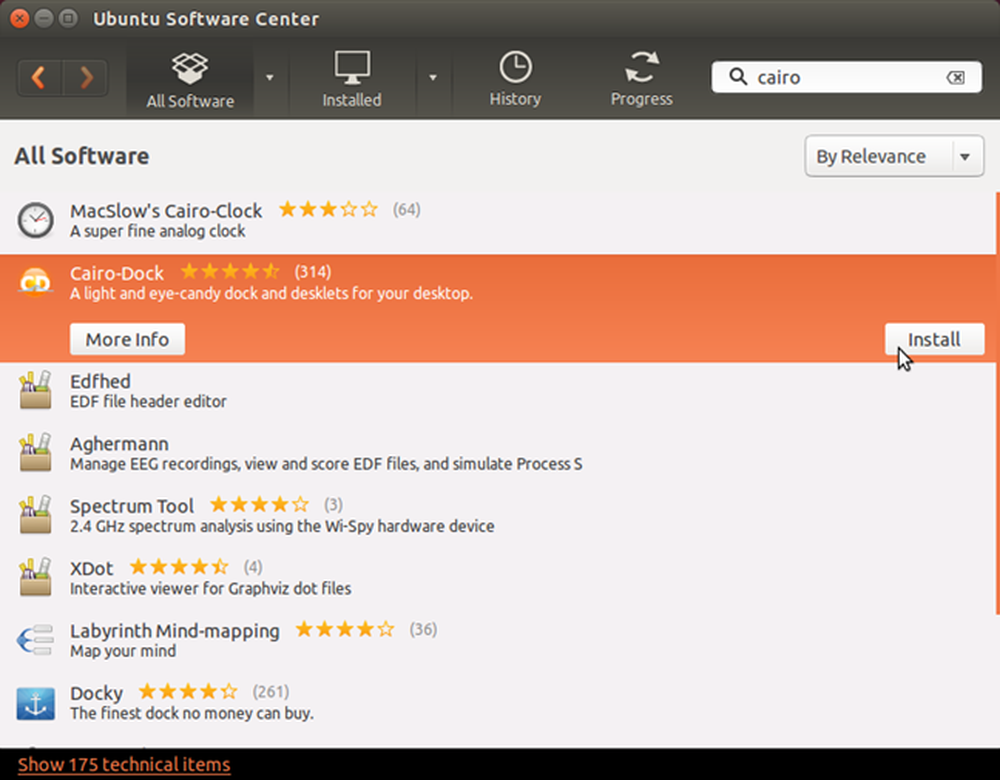
Se afișează caseta de dialog Autentificare. Introduceți parola contului dvs. în caseta de editare "Parola" și dați clic pe "Autentificați".
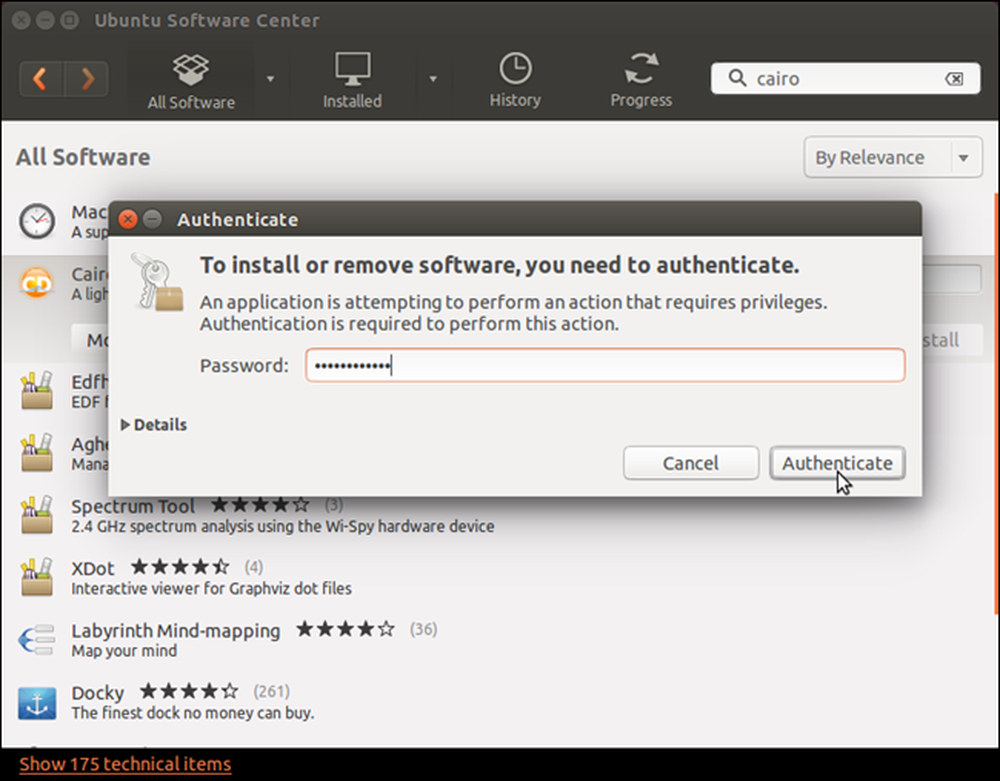
Progresul instalării se afișează deasupra butonului "Instalare".
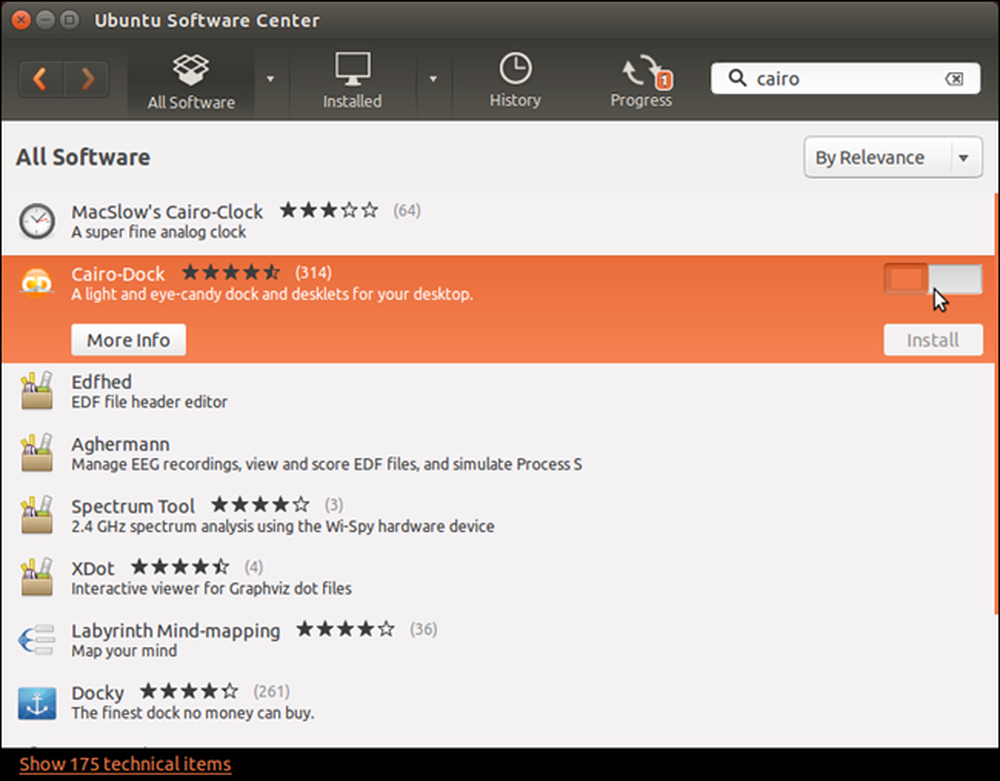
După terminarea instalării, butonul "Instalare" devine butonul "Eliminați", permițându-vă să dezinstalați aplicația, dacă este necesar. Pentru a închide Centrul de software Ubuntu, faceți clic pe butonul "X" din colțul din stânga sus al ferestrei.
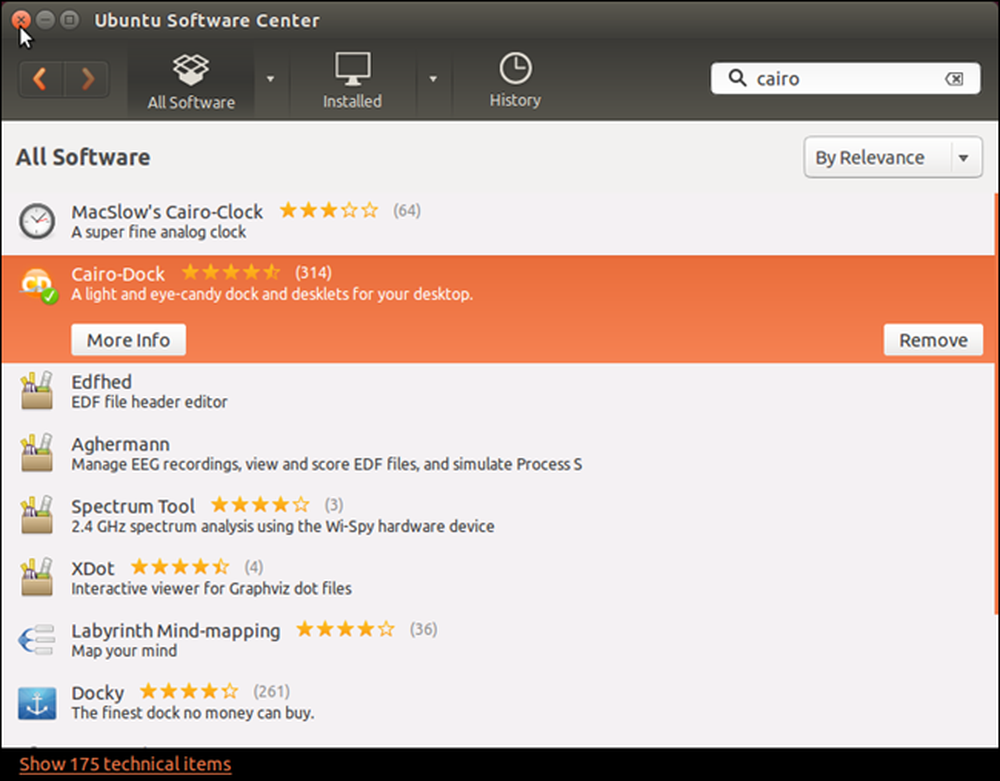
O pictogramă pentru Cairo-Dock este adăugată la lansatorul Unity Launcher. Faceți clic pe pictogramă pentru a porni Cairo-Dock.
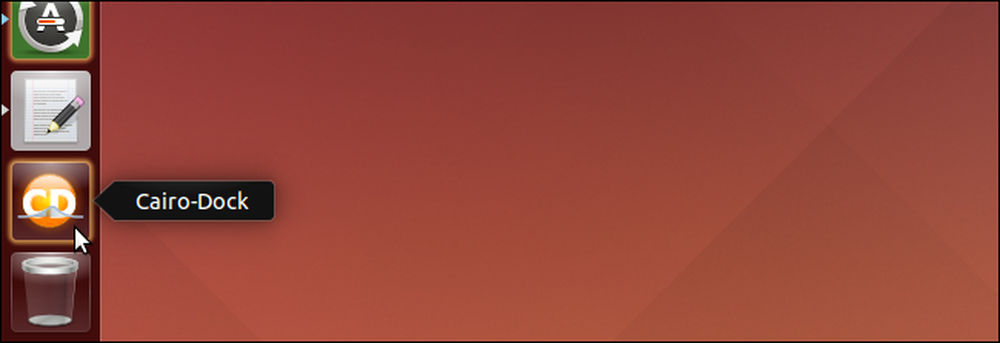
Se afișează o casetă de dialog care vă întreabă dacă doriți să utilizați OpenGL atunci când rulați Cairo Dock. Această opțiune vă permite să utilizați accelerația hardware și să profitați de câteva efecte vizuale destul de bune. Cu toate acestea, este posibil ca placa grafică să nu o accepte. Vă recomandăm să lăsați bifată caseta de selectare "Amintiți-vă de această alegere", astfel încât să puteți alege să nu utilizați OpenGL data viitoare când deschideți docul, dacă nu funcționează.
Dați clic pe "Da" dacă doriți să utilizați OpenGL în Cairo Dock.
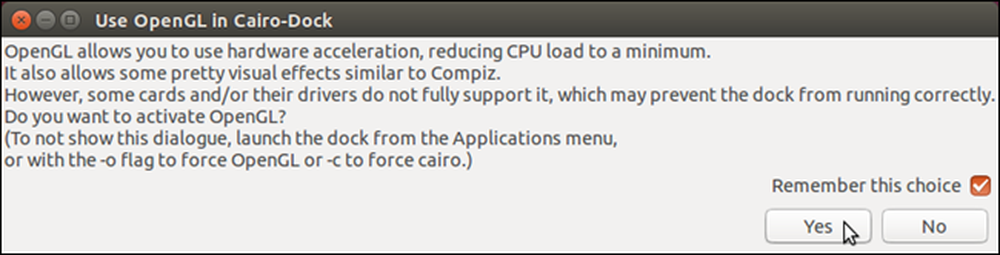
Va apărea un mesaj de întâmpinare. Faceți clic pe mesaj pentru al închide.
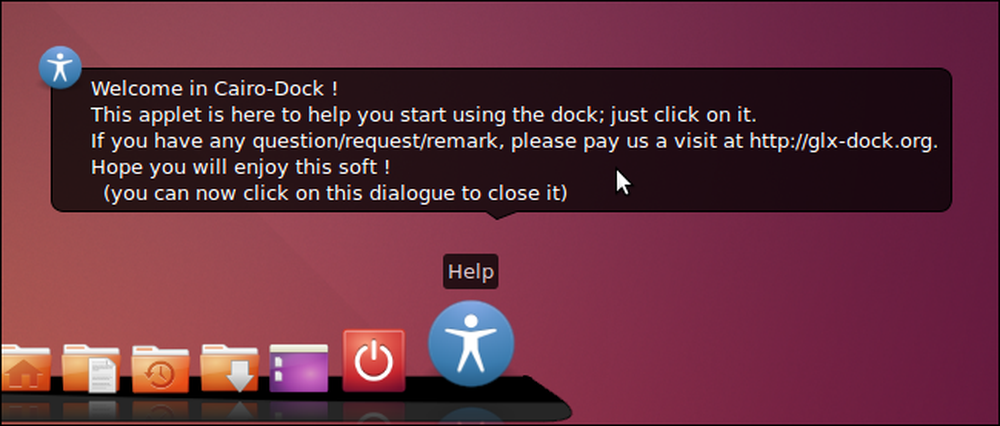
Înainte de a utiliza Cairo-Dock, trebuie să reporniți sistemul. Faceți clic pe butonul de alimentare din partea dreaptă a docului.
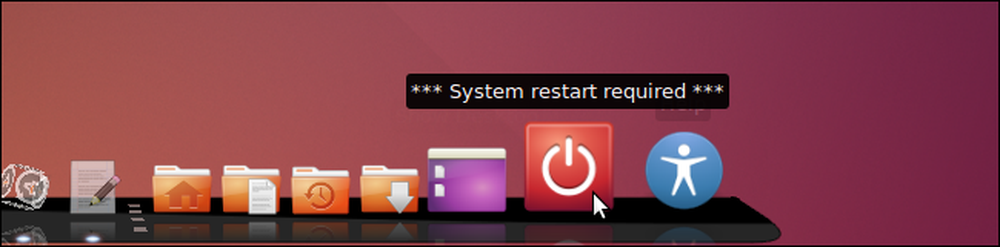
Selectați "Restart" din meniul pop-up.
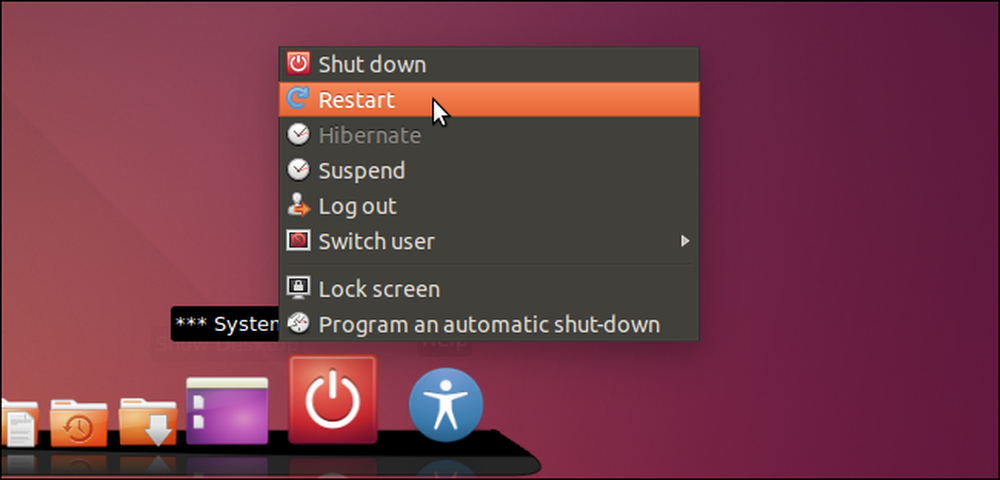
Se afișează o casetă de dialog de confirmare pentru a vă asigura că doriți să reporniți computerul. Faceți clic pe marcajul de selectare pentru a reporni.
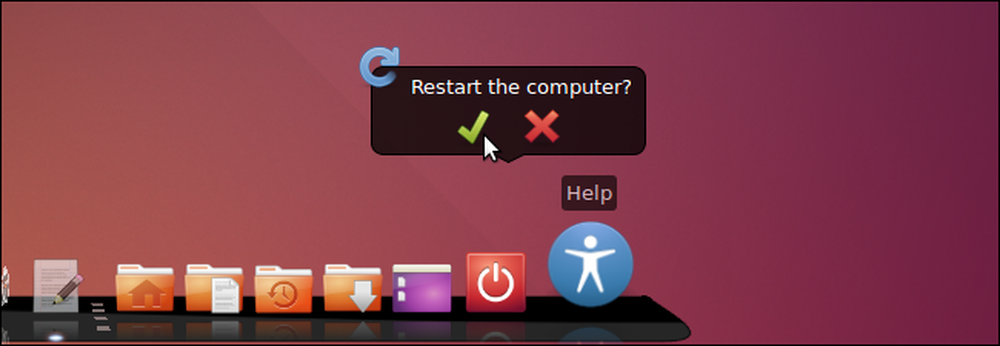
Odată ce ați repornit și ați pornit Cairo-Dock, probabil că doriți să începeți configurarea docului după cum doriți. Pentru a face acest lucru, faceți clic dreapta oriunde pe doc, selectați "Cairo-Dock" din meniul pop-up, apoi selectați "Configure" din submeniu.
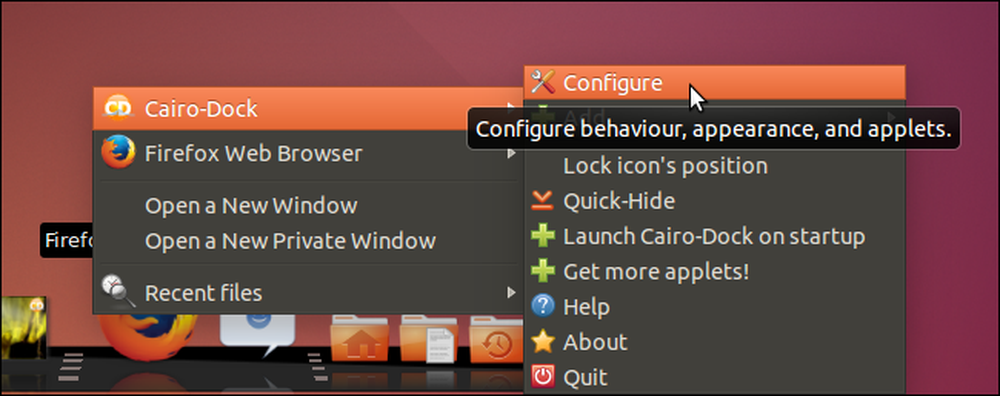
Se afișează caseta de dialog "Configurare Cairo-Dock" cu fila "Configurare" activă. Sub-fila "Comportament" vă permite să schimbați setările cum ar fi poziția docului pe ecran, vizibilitatea docului principal și a sub-docurilor și comportamentul barei de activități.
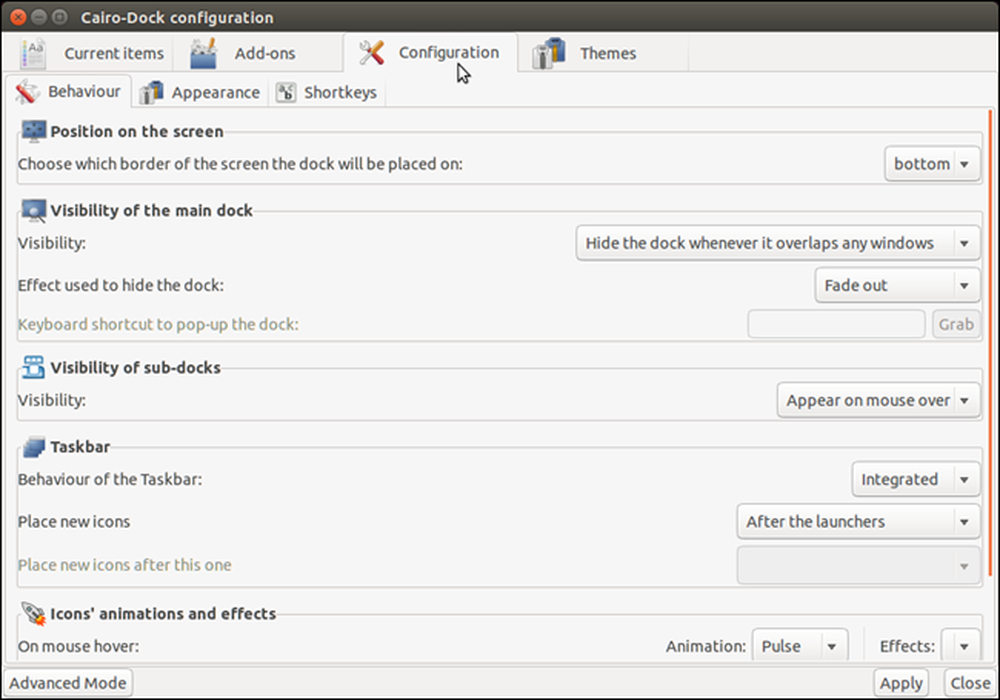
Faceți clic pe sub-tab-ul "Aspect" pentru a alege o temă pentru pictogramele și vizualizarea docurilor principale și a subdocurilor.
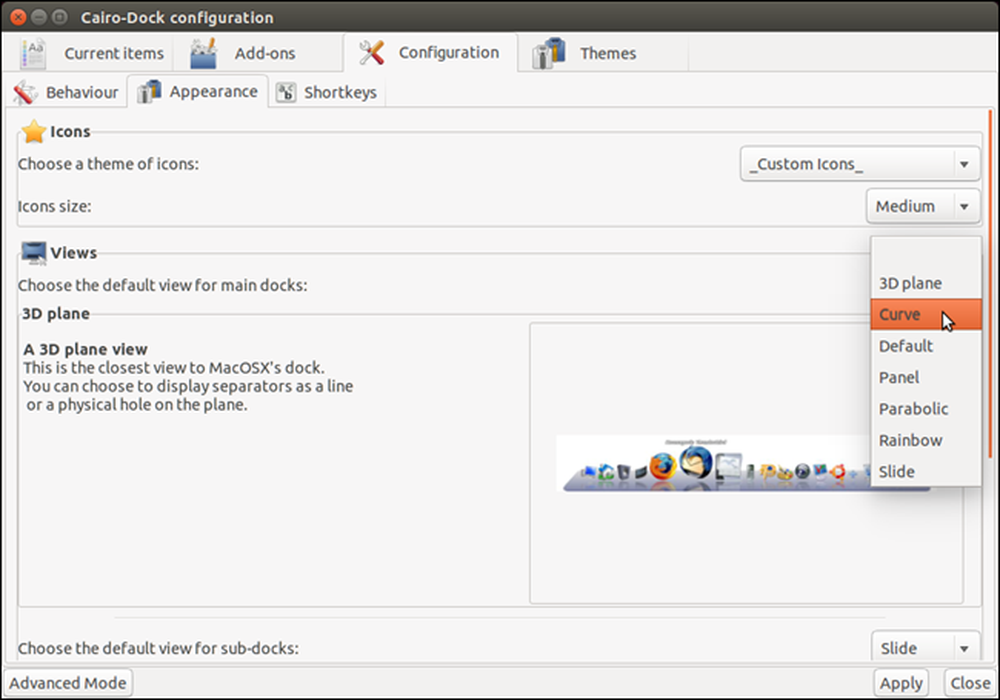
Aveți posibilitatea să configurați comenzi rapide pentru diferite acțiuni din sub-tab-ul "Shortcuts". Faceți clic pe o comandă rapidă din listă pentru a afișa caseta "Apăsați scurt tasta" pentru a putea configura o comandă rapidă diferită pentru acea acțiune. Dacă decideți să nu modificați comanda rapidă, faceți clic pe "Anulați".
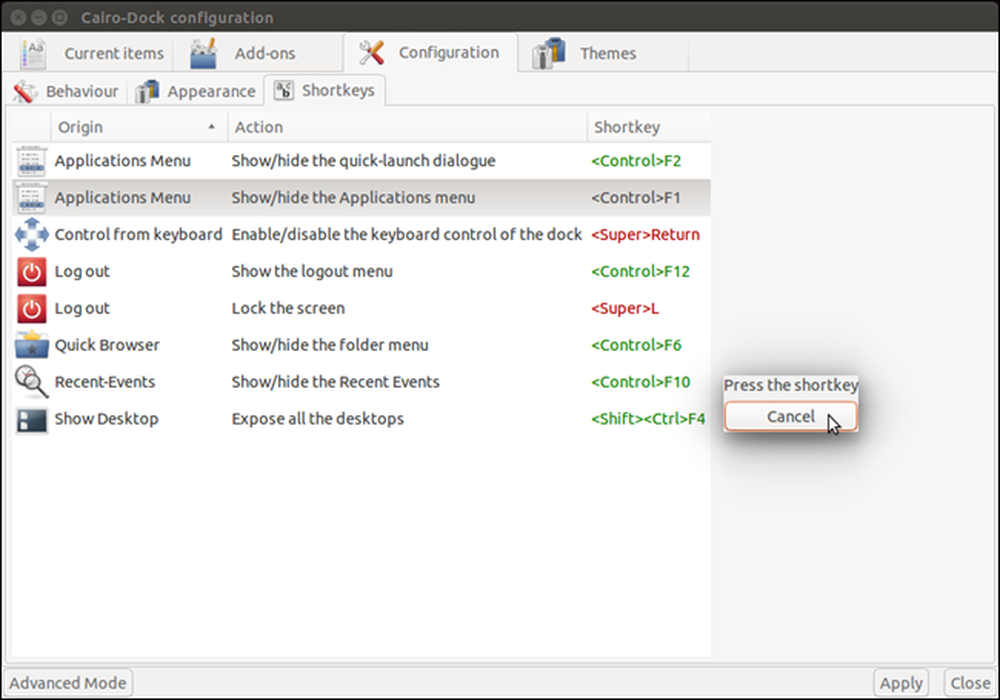
Faceți clic pe fila "Elemente curente" pentru a schimba setările pentru elementele din fiecare moment de andocare. Faceți clic pe un element din panoul din stânga ...
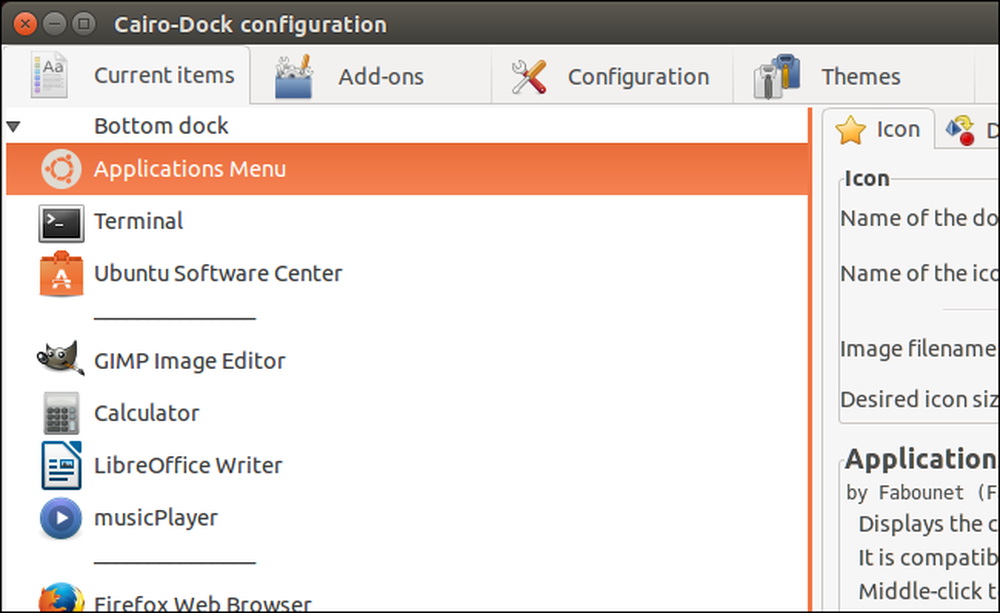
... pentru a accesa setările pentru acel element din panoul din dreapta.
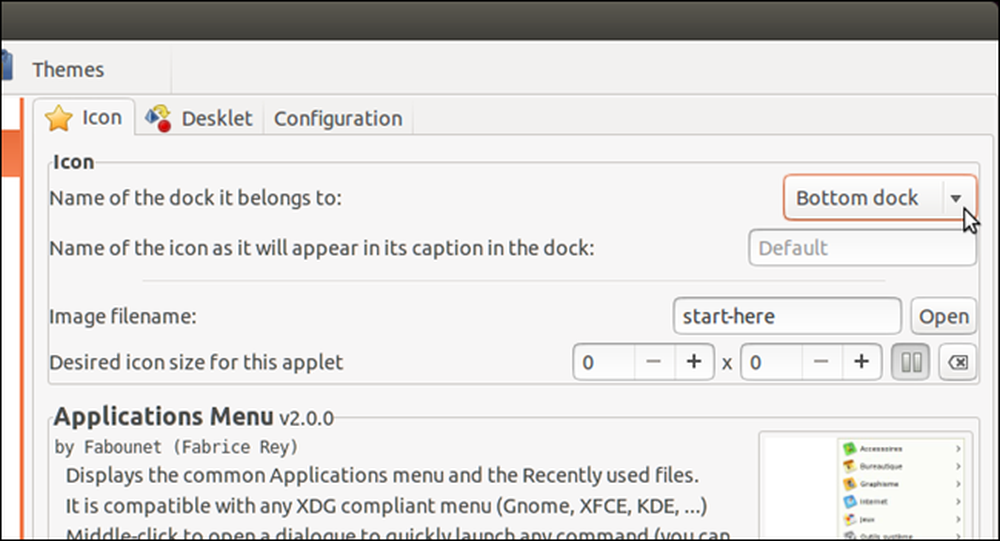
Faceți clic pe fila "Add-ons" pentru a alege ce add-on-uri să se activeze pe doc.
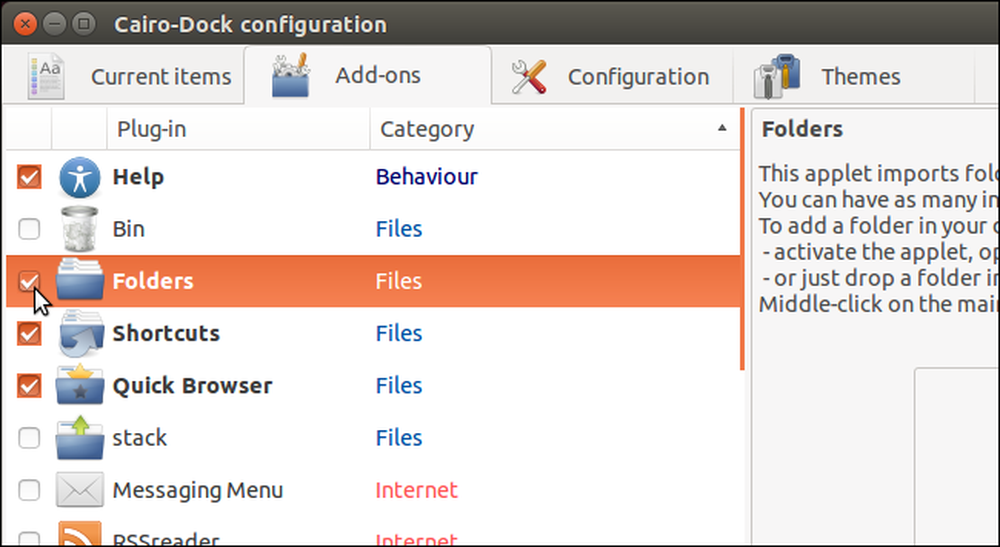
Panoul din dreapta afișează o descriere a suplimentului selectat în prezent.
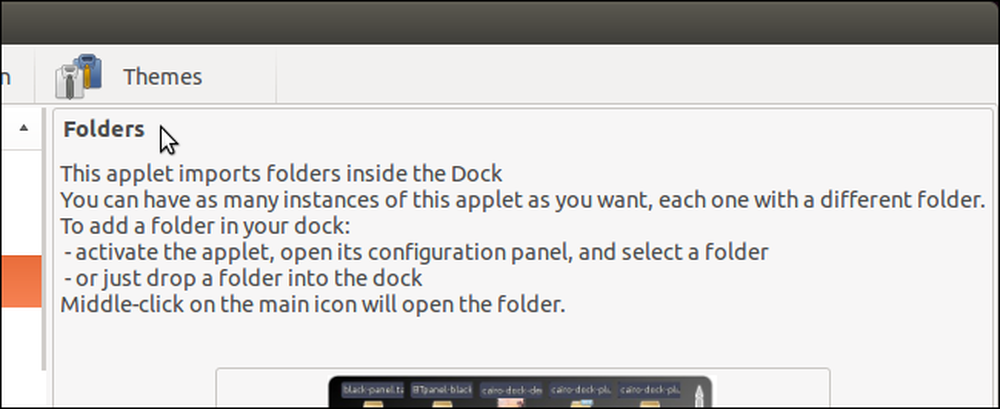
Pentru a schimba tema de pe doc, faceți clic pe fila "Teme". Există o listă de teme care vine cu Cairo-Dock și puteți încărca și alte teme.
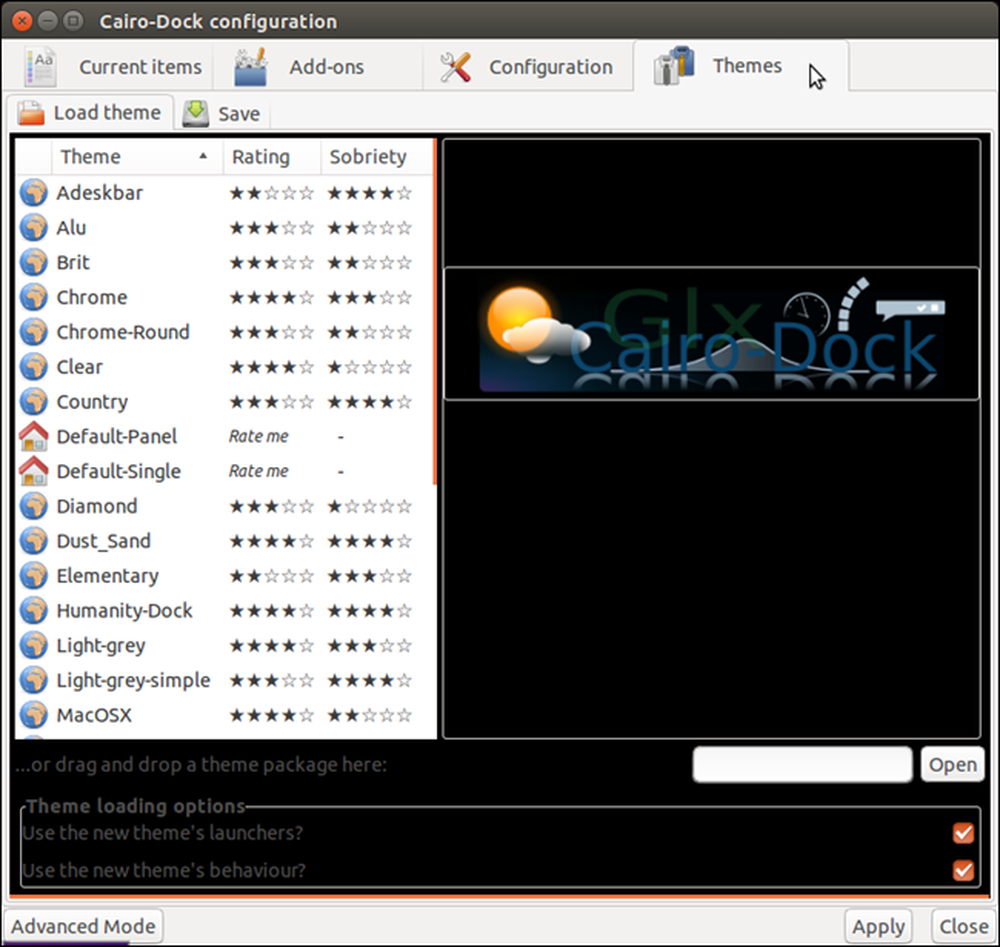
Pentru a închide caseta de dialog "Configurația Cairo-Dock", faceți clic pe butonul "X" din colțul din stânga sus al casetei de dialog.
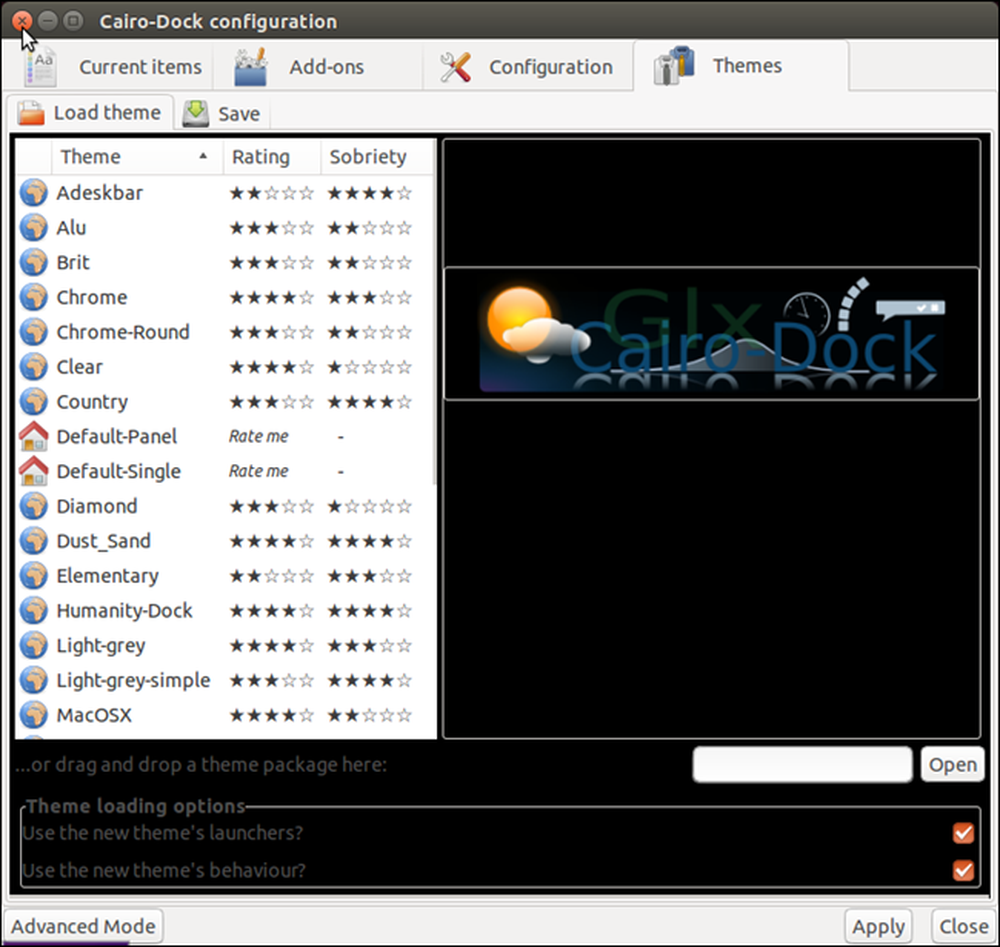
Cairo-Dock include, de asemenea, funcția Spații de lucru a Ubuntu, făcând-o ușor accesibilă. Implicit, pictograma instrumentului Spații de lucru este plasată în partea dreaptă a docului principal. Pentru a vă deplasa într-un alt spațiu de lucru, faceți clic pe spațiul de lucru dorit de pe pictogramă.
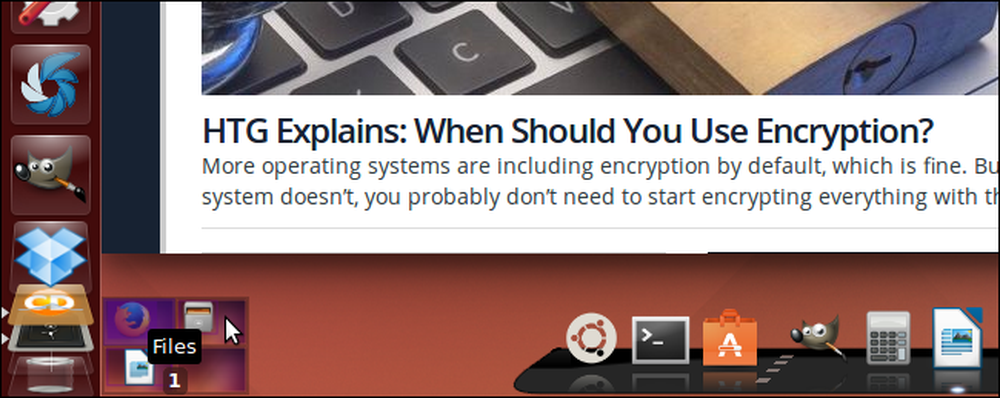
Observați că numele spațiului de lucru evidențiat mai sus este diferit de numele implicit atribuit spațiului de lucru respectiv. Puteți schimba cu ușurință numele spațiilor de lucru. Pentru a face acest lucru, faceți clic dreapta pe spațiul de lucru pentru care doriți să schimbați numele și selectați "Redenumiți acest spațiu de lucru" din meniul pop-up. Se afișează o casetă de dialog care vă permite să introduceți un nume nou pentru spațiul de lucru.
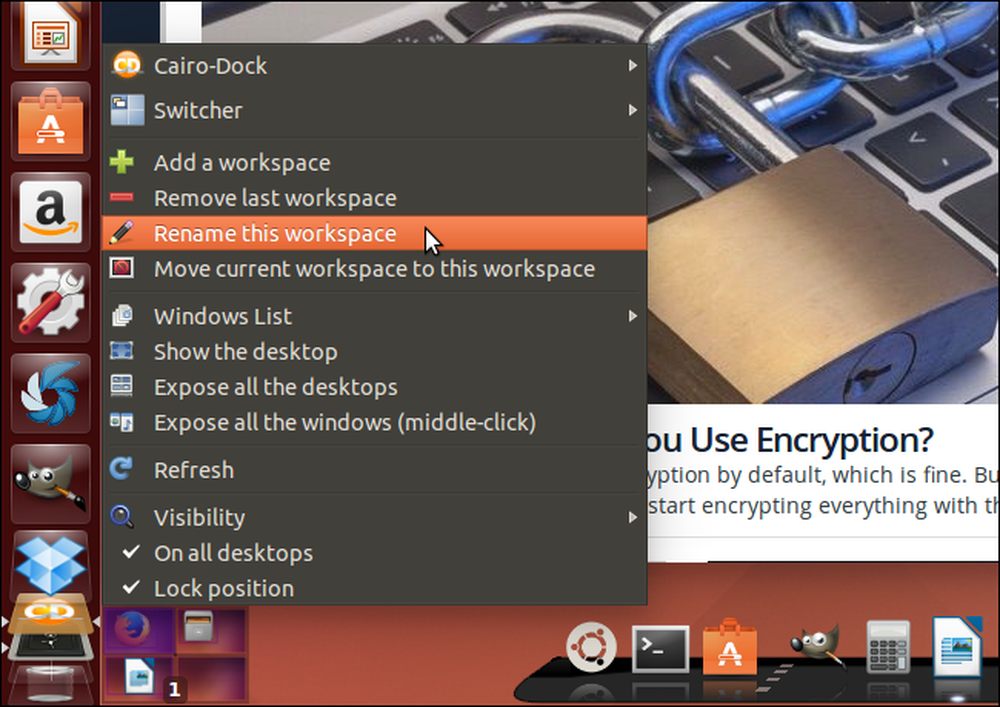
De asemenea, puteți adăuga spații de lucru. Pentru a face acest lucru, faceți clic dreapta pe oricare dintre spațiile de lucru curente de pe pictogramă și selectați "Adăugați un spațiu de lucru" din meniul pop-up.
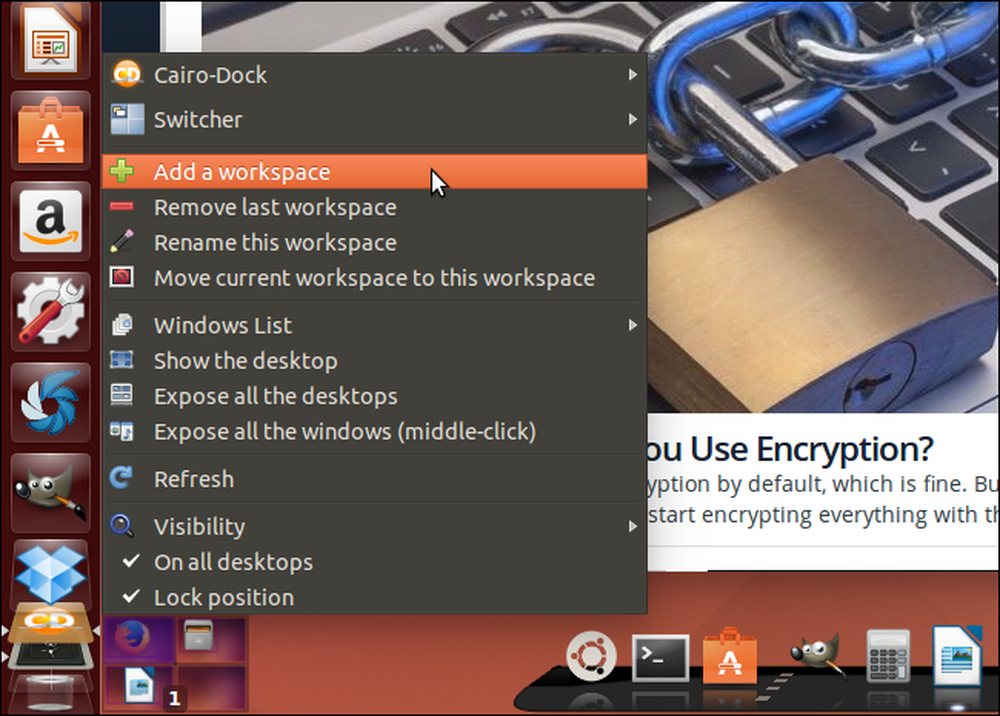
Din anumite motive, Cairo-Dock adaugă două spații de lucru la un moment dat. În mod prestabilit, acestea sunt numite ca desktop-uri numerotate. Utilizați funcția Redenumire pentru a redenumi aceste spații de lucru, dacă doriți.
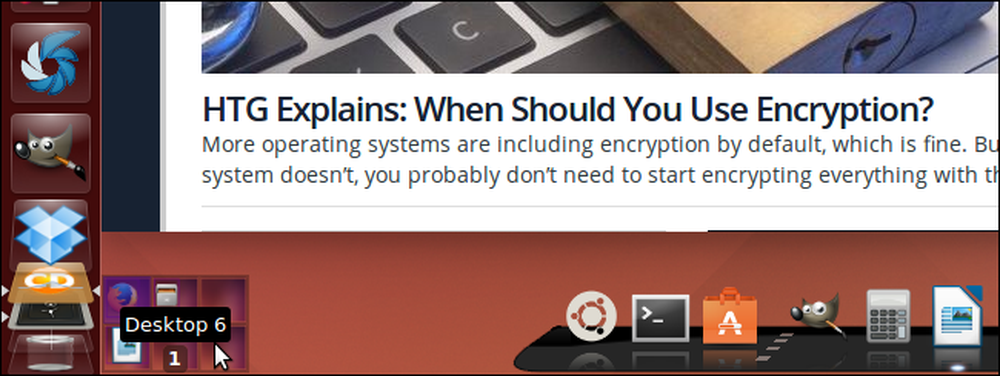
În mod prestabilit, funcția spații de lucru este separată de docul principal. Cu toate acestea, puteți plasa instrumentul spațiului de lucru pe docul principal. Pentru a face acest lucru, faceți clic dreapta pe pictograma instrumentului Spații de lucru, selectați "Switcher" din meniul pop-up și apoi selectați "Return to the doc" din submeniu.
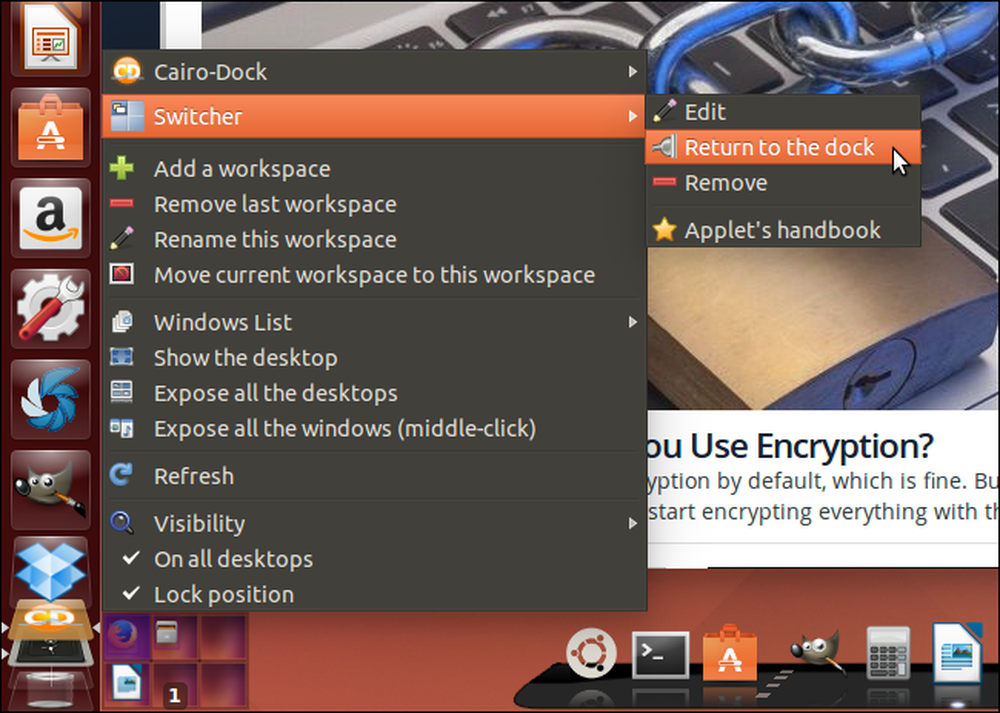
Pentru a închide Cairo-Dock și a le elimina de pe desktop-ul tău Ubuntu, faceți clic dreapta oriunde pe doc, selectați "Cairo-Dock" din meniul pop-up și apoi selectați "Quit" din submeniu.
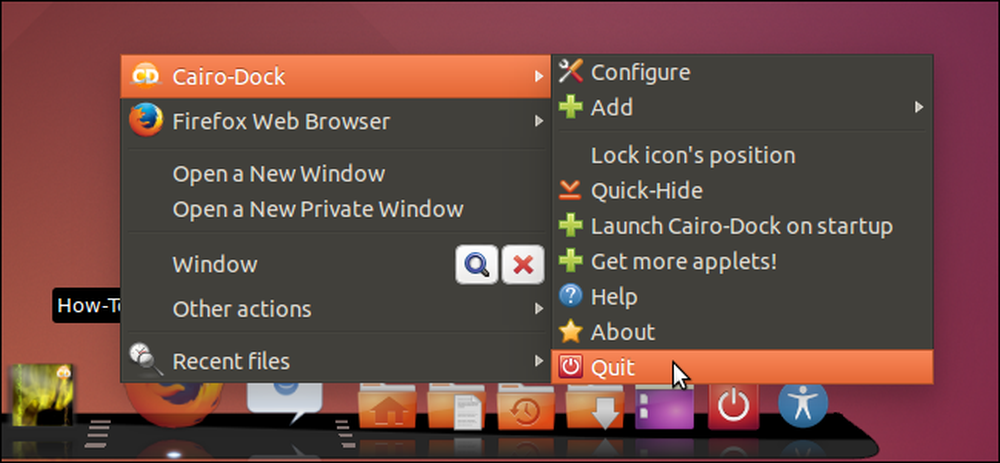
În caseta de dialog "Quit Cairo-Dock", faceți clic pe marcajul de selectare.
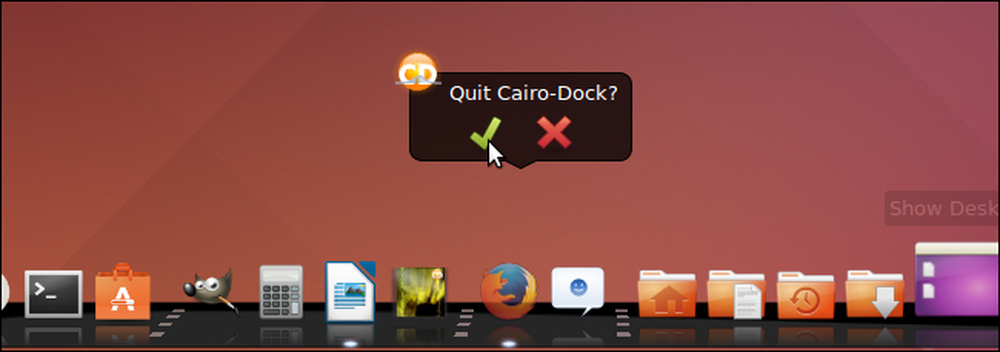
Puteți crea, de asemenea, sub-docuri, precum și personalizarea cu ușurință a docurilor principale și a sub-docurilor. Consultați pagina web a Primelor pași pentru Cairo-Dock pentru mai multe informații despre cum să începeți cu Cairo-Dock. Există, de asemenea, un tutorial complet despre utilizarea și personalizarea Cairo-Dock.




